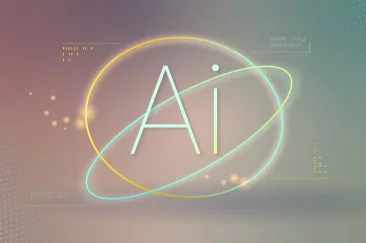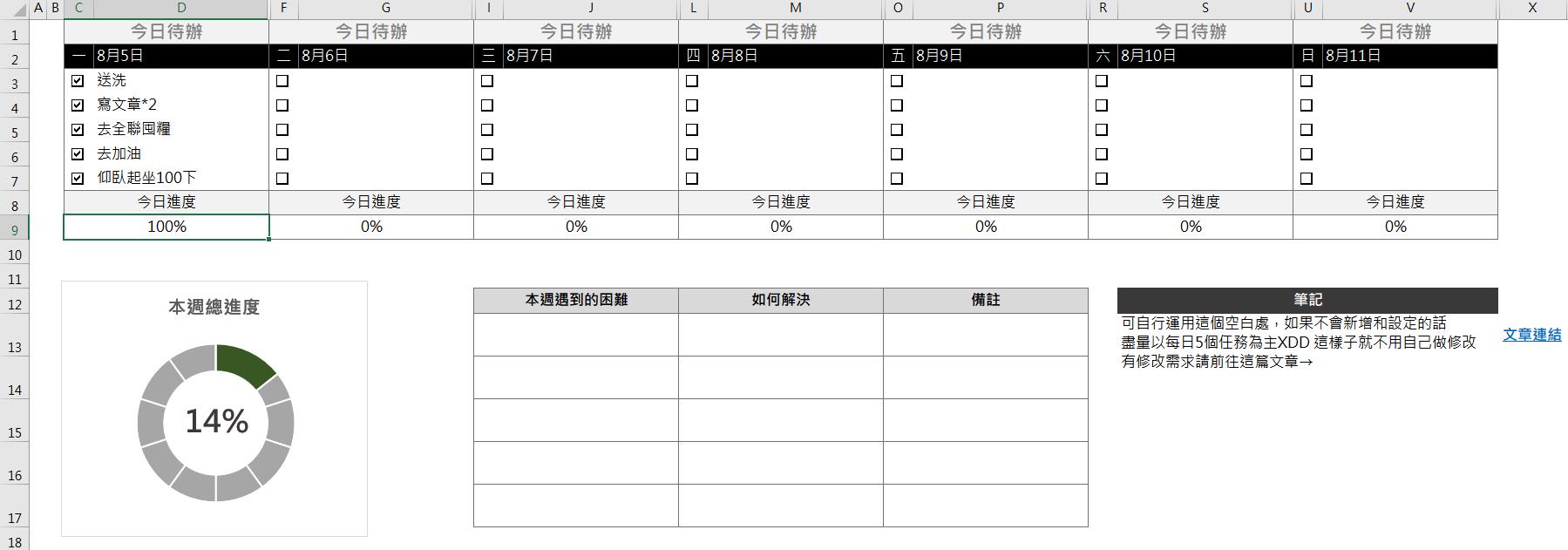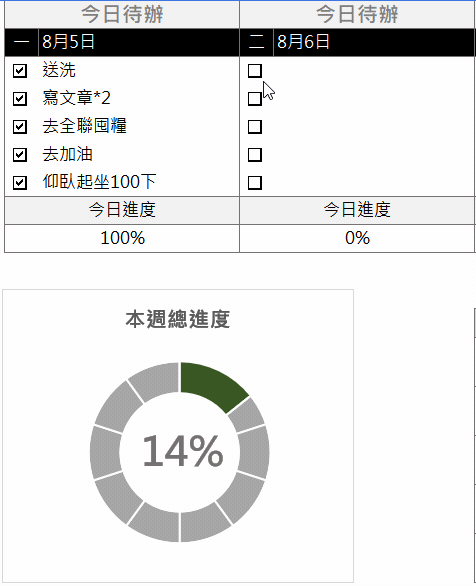|本文由《今日訊息 Jinrih Deliver》提供行銷人轉載、編輯,未經原作者授權請勿轉載,原文出處。/首圖:作者提供
工作效率差、覺得事情怎麼做都做不完嗎?不論你是實習生、學生還是工作人士,這個Excel To do list 的進階版,不只能將完成的事項勾選起來,還能同步化為可視環圈圖,每日完成進度與整週執行進度一目瞭然!
問題檢視表讓你有自我察覺問題的能力,每週都比上週的自己要更進步一些!最後在文末直接附上完整檔案讓你下載後即可開始使用!如果想要進一步修改成適合自己的整週進度條,那絕對不能錯過接下來的內容哦!
接下來將一步步帶大家完成這個進階Excel To Do List,並分成3個部分,只要按照順序操作就能完成囉!
步驟一:選取方格製作
在Excel表格中,要有方格可以勾選首先需要打開開發人員哦!
執行步驟:檔案→選項→自訂功能區→勾選「開發人員」
接下來就可以在開發人員中找到「核取方格」了!
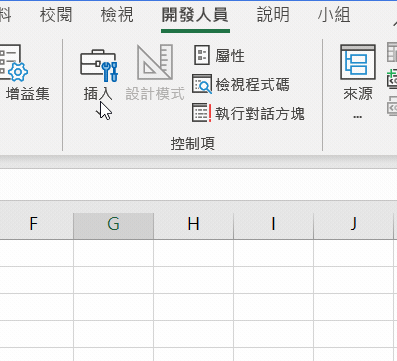
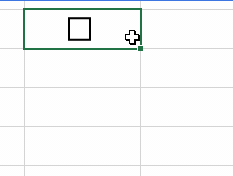
然後將內容填到你想要的位置即可。
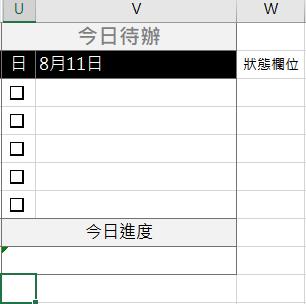
接下來就是最重要的步驟,要讓勾選可以實際產生動作。

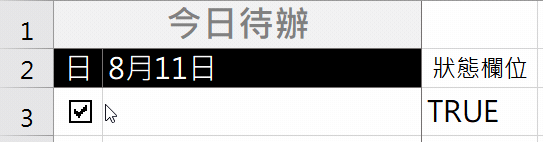
注意:每個核取方格都要個別設定一次喔!不能直接往下拉。
步驟二:每日進度百分比設定
在今日進度的部分輸入這個公式:
=COUNTIF(W3:W7,TRUE)/(COUNTIF(W3:W7,TRUE)+COUNTIF(W3:W7,FALSE))
=COUNTIF(狀態欄位範圍,TRUE)/(COUNTIF(狀態欄位範圍,TRUE)+COUNTIF(狀態欄位範圍,FALSE))
意思是:完成/(完成+未完成)

步驟三:整週進度總覽+環圈圖
整週完成進度:將每一天的今日進度加總起來除以7,即可得到整週進度
整週未完成進度:1-整週完成進度
接下來要將數據圖表化,變成可視環圈圖。
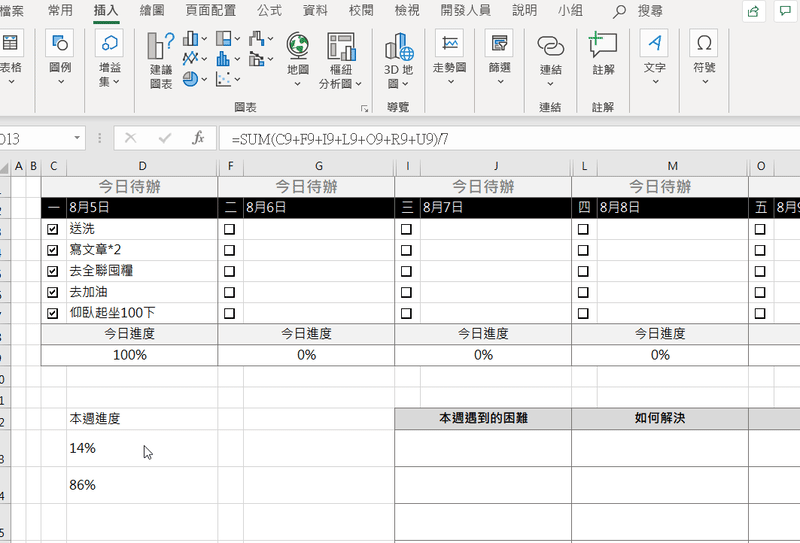

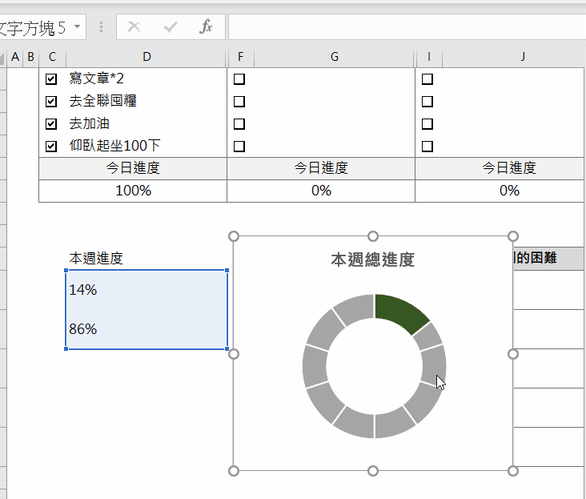
恭喜你完成!點擊下方連結索取檔案:
進階ToDoList檔案下載連結
更多行銷人報導
【Excel列印表格】列印Excel表格跑掉?3個分頁技巧調整列印範圍
【2021年Excel函數】43個Excel函數公式,存起來不用每次都Google
作者資訊

- 歡迎成為《行銷人》合作夥伴,若有任何文章授權、尋求報導及投稿的需求,歡迎來信:news@marketersgo.com
此作者最新相關文章
- 2025-02-26行銷案例2025短影音成效,你跟上了嗎?
- 2025-02-25行銷推薦為什麼醫療業應該用問卷?統整 3 大問卷應用情境&常見問題
- 2025-02-11行銷推薦問卷題型再進化!透過 SurveyCake 總計題,輕鬆分配比例!
- 2025-02-07行銷案例整合行銷公司都在做什麼?2025行銷公司經營跟自己來的差別在哪裡?








-366x243.png)




-366x243.jpg)